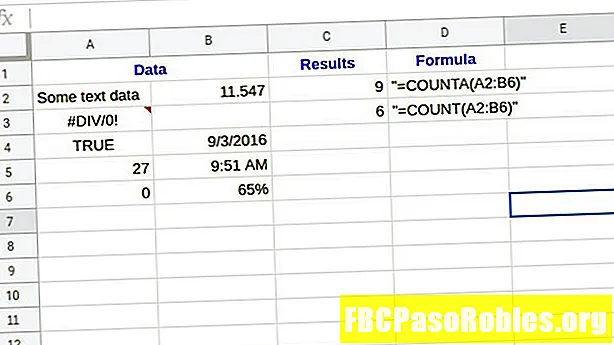Зміст
- Синтаксис та аргументи DGET
- Зрівняйте критерій із DGET
- Виберіть критерії
- Назвіть Базу даних
- Введіть функцію DGET
Функція DGET - одна з функцій бази даних Excel. Ця група функцій узагальнює інформацію з великих таблиць даних, повертаючи конкретну інформацію на основі одного або декількох критеріїв. Використовуйте функцію DGET, щоб повернути єдине поле даних, яке відповідає умовам, які ви вказали.
Інструкції в цій статті стосуються Excel 2019, 2016, 2013, 2010, 2007; Excel для Microsoft 365, Excel Online, Excel для Mac, Excel для iPad, Excel для iPhone та Excel для Android.
Синтаксис та аргументи DGET
Синтаксис функції - це структура, яку Excel використовує для виконання вашого запиту.
Синтаксис та аргументи функції DGET:
Усі функції бази даних мають однакові три аргументи:
- База даних (обов'язково): Вказує діапазон посилань на комірки, що містять базу даних. Імена полів повинні бути включені в діапазон.
- Поле (обов'язково): вказує, який стовпець або поле має використовувати функція в своїх обчисленнях. Введіть аргумент або ввівши ім'я поля або номер стовпця.
- Критерії (обов'язково): перераховує діапазон комірок, що містять задані умови. Діапазон повинен містити щонайменше одне ім'я поля з бази даних та принаймні одну іншу посилання комірки, що вказує умову, яку слід оцінювати функцією.
Зрівняйте критерій із DGET
У прикладі, наведеному в цьому підручнику, використовується функція DGET для пошуку кількості замовлень на продаж, розміщених певним агентом з продажу за даний місяць.

Щоб виконати цей підручник, введіть дані, показані на зображенні вище, у порожній робочий лист Excel.
Виберіть критерії
Щоб DGET переглянув дані лише для конкретного представника продажів, введіть ім’я агента під назвою поля SalesRep у рядку 3. У комірку E3 введіть критеріїГаррі.

Назвіть Базу даних
Використання названого діапазону для великих діапазонів даних, таких як база даних, полегшує введення цього аргументу у функцію та запобігає помилкам, викликаним вибором неправильного діапазону.
Іменовані діапазони корисні, коли один і той же діапазон комірок часто використовується в обчисленнях або при створенні діаграм або графіків.
-
Виділіть клітини D6 до F12 на робочому аркуші, щоб вибрати діапазон.
-
Помістіть курсор у поле Ім'я.
-
ТипSalesData.

-
Натисніть Введіть для створення названого діапазону.
Введіть функцію DGET
Тепер ви готові увійти у функцію DGET і створити формулу разом з аргументами функції.
-
Виберіть клітинку E4. Тут відображаються результати функції.
-
Виберіть Вставити функцію (символ fx, розташований зліва від панелі формул), щоб відкрити діалогове вікно Вставити функцію. У Excel для Mac відкривається Builder формул.
-
У текстовому полі "Пошук функції" введіть DGET і виберіть ПОВЕРНУТИСЯ.

-
Виберіть DGET функцію у списку Вибір функції та виберіть гаразд. За винятком Excel для Mac, де ви виберете Вставити функцію.
-
Помістіть курсор у текстове поле База даних.
-
ВведітьSalesData.
-
Помістіть курсор у текстове поле поля.
-
Введіть# Порядники.
-
Помістіть курсор у текстове поле Критерії.
-
Виділіть клітини D2 до F3 на робочому аркуші ввести діапазон.

-
Виберіть гаразд. Уривок в Excel для Mac, де ви виберете Зроблено.
-
Відповідь 217 з'являється у комірці E4.

-
Це кількість замовлень на продаж, розміщених Гаррі.
Помилки # VALUE трапляються, коли імена полів не включені в аргумент бази даних. Для цього підручника імена полів у клітинках D6 до F6 повинні бути включені до названого діапазону SalesData.